по Laura Moreno 6 лет назад
706
Pestaña Vista
Excel ofrece diversas opciones para manejar y personalizar la visualización de hojas de cálculo. La opción de ver saltos de página ayuda a identificar los límites de cada hoja para una impresión precisa.
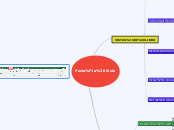
по Laura Moreno 6 лет назад
706
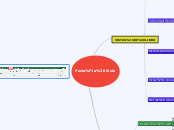
Больше похоже на это